Gebruik Deep Freeze om uw pc tijdens het opstarten te herstellen
Ooit gewenst dat je alle wijzigingen die je kinderen thuis op je pc hebben aangebracht ongedaan kunt maken? Of misschien wilt u wat software installeren op uw systeem om het te testen voordat u het koopt, maar u weet niet precies wat het met uw systeem zal doen?
Zou het niet fijn zijn als je gewoon je computer kon herstarten en alle gemaakte wijzigingen gewoon weggevaagd werden? Gelukkig is er een manier om dit te doen met behulp van een programma genaamd Deep Freeze van Faronics.
Nu zou je gelijk hebben als je naar die pagina keek en dacht dat dit een programma is dat wordt gebruikt door grote bedrijven of instellingen. Dat zijn echter niet hun enige klanten. Ze verkopen een standaardeditie van het programma voor $ 45, wat naar mijn mening goedkoop is gezien de voordelen.
Ik heb veel meer besteed aan software en ben normaal teleurgesteld geweest. Daarom gebruik ik tegenwoordig alleen freeware of koop abonnmentsoftware zoals Office 365 en Adobe Creative Cloud. Dit is echter een programma dat ik kan aanbevelen omdat er gewoon geen freeware is die hetzelfde op zo'n handige manier kan doen.

Het is vermeldenswaard dat ik niet ben gevraagd om deze recensie door Faronics of iets dergelijks te schrijven. Ik heb het programma ontdekt omdat het community college waar ik lessen volg, dit gebruikt en het werkt uitzonderlijk goed. Ik besloot om het uit te proberen op mijn test-pc die ik gebruik voor het installeren van software wanneer ik beoordelingen schrijf en het is het leven een stuk eenvoudiger gemaakt.
Kenmerken en voordelen
Omdat ik het programma zo vaak bespreek, laten we eens kijken wat het doet. Kortom, het maakt het zo dat alles wat u op uw computer doet, kan worden opgelost door de machine opnieuw op te starten. Wilt u de hele System32-map verwijderen? Ga ervoor. Willekeurig sleutels uit uw register verwijderen? Geen probleem. Installeer malware en virussen op uw systeem? Het zal weg zijn na een herstart!
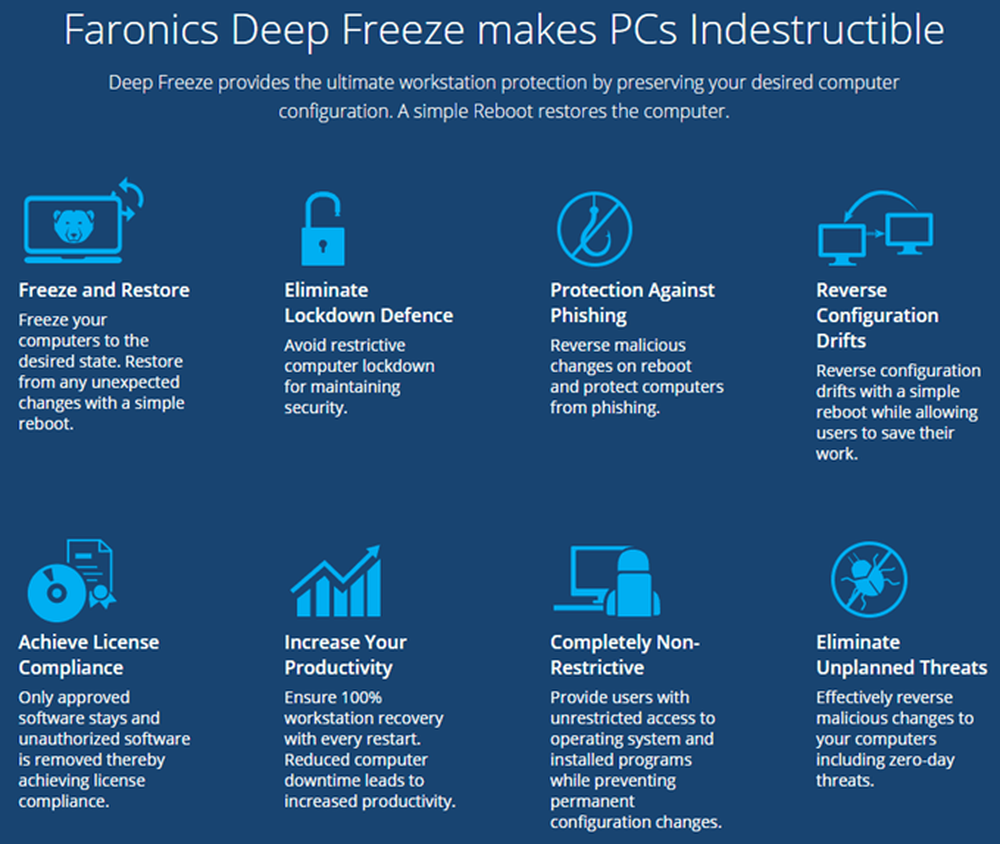
Het laatste punt daar over virussen brengt een beperking van het Deep Freeze-programma aan het licht. Kort gezegd werkt het als een reset voor de harde schijf van je computer. Wanneer het opnieuw opstart, wordt het opnieuw geladen naar de laatste bevroren status. Wat er ook gebeurt in die periode tussen herstarts is gratis voor iedereen. Dit betekent dat een virus of worm die is geïnstalleerd, definitief zal worden verwijderd bij het opnieuw opstarten, maar het kan schade aan andere systemen veroorzaken totdat het volgende opnieuw wordt opgestart.
In bedrijfsomgevingen of in instellingen zijn de gebruikersaccounts ook beperkt en worden de computers normaal gedwongen om minstens eenmaal per dag opnieuw op te starten. Voor thuisgebruik ben ik degene die het gebruikt, dus ik heb niet echt zoveel controle nodig. Als ik met iets werk waarvan ik weet dat het gevaarlijk is, zorg ik ervoor dat ik mijn computer onmiddellijk daarna herstart.
Wat ik leuk vind aan het programma is dat je geen tijd hoeft te besteden aan het vergrendelen van je computer en dat je geen extra tijd hoeft te besteden aan het herstellen van je computer. Ik heb eerder artikelen geschreven over het gebruik van systeemherstel, het maken van back-ups en het herstellen van uw register, het herstellen van uw pc naar de fabrieksinstellingen en zelfs het opschonen van de installatie van Windows 10, maar ze vereisen allemaal veel werk plus meer werkherinstallatie van uw programma's, enz. enz.
Deep Freeze heeft ook een andere status genaamd ontdooide. U kunt het systeem opnieuw opstarten in ontdooide modus, waardoor u meer programma's kunt installeren, instellingen, stuurprogramma's, enz. Kunt bijwerken en vervolgens de computer opnieuw kunt laten opstarten in de nieuwe staat. Het is een beetje alsof je een virtuele machine gebruikt, maar niet precies hetzelfde. Virtuele machines zijn geweldig en ik gebruik ze veel, maar het instellen ervan kan enige tijd duren en vereist een behoorlijke hoeveelheid technische kennis.
Installatie & gebruik
Het gebruik van Deep Freeze vereist vrijwel geen technische kennis. Wat het programma doet is zeer technisch, maar de interface is eenvoudig en gebruiksvriendelijk. Ik moet ook vermelden dat de ondersteuning uitstekend is. Omdat ze veel grote zakelijke klanten hebben, hebben ze lokaal personeel beschikbaar dat goed Engels spreekt. Ik had één probleem na de installatie, die ik hieronder zal noemen, dus ik belde en had een vertegenwoordiger in minder dan 2 minuten.
Nadat u het programma hebt gekocht en het ZIP-bestand hebt gedownload, pakt u het uit en voert u de toepassing uit. U zou het hoofdinstallatievenster moeten zien.
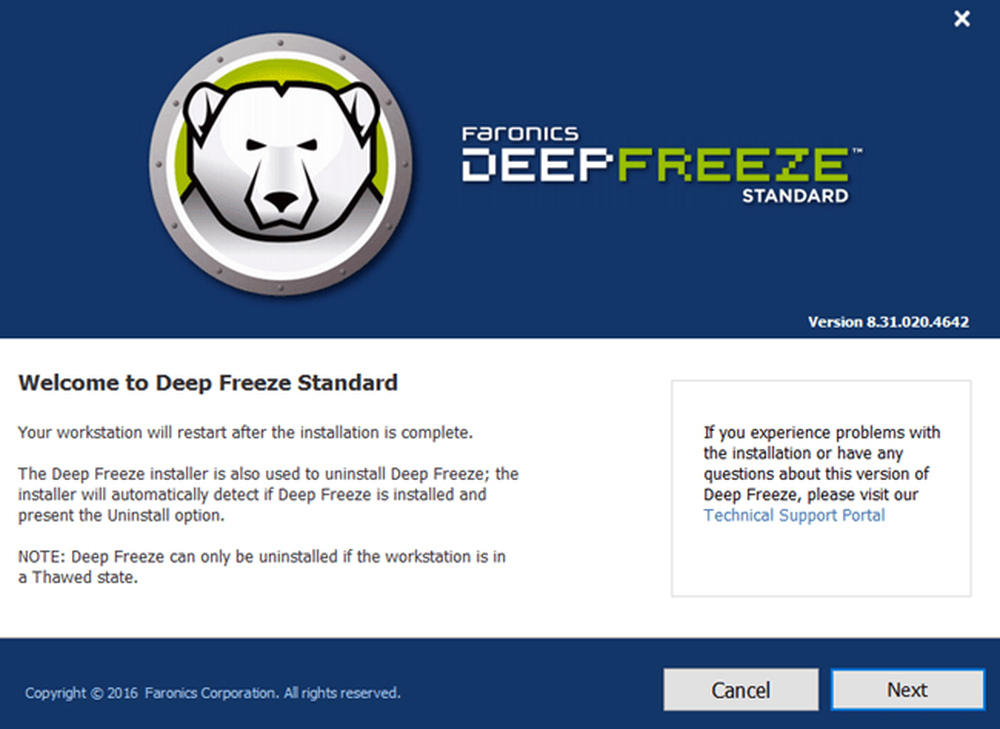
Klik volgende en accepteer vervolgens de licentieovereenkomst. Hierna moet u uw licentiesleutel invoeren die op de laatste aankooppagina moet staan en per e-mail naar u moet worden verzonden.
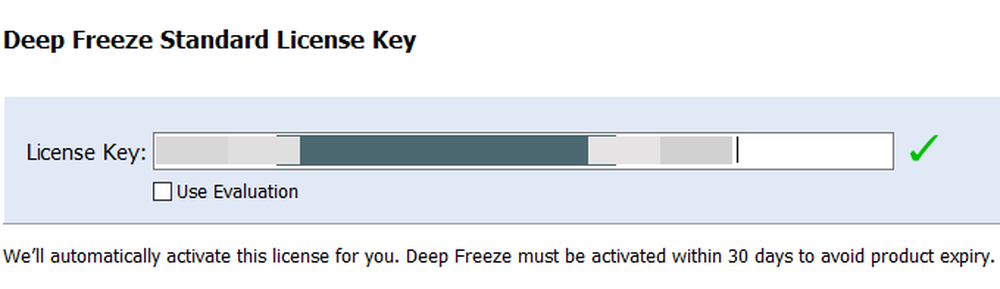
Op het volgende scherm kies je welk station moet worden geconfigureerd voor diepvriezen. Ik heb meerdere harde schijven op mijn computer staan, maar ik heb ervoor gekozen om gewoon bij de C-schijf te blijven omdat die het besturingssysteem bevat. U kunt het ook gebruiken voor gegevensstations, als u dat wilt.

Vervolgens moet u het configureren ThawSpace grootte. Dit is een virtuele partitie die kan worden gebruikt om gegevens op te slaan die u wilt behouden, zelfs als het systeem is vastgelopen. Ik beveel persoonlijk aan het verwijderen van de Maak ThawSpace doos omdat het gewoon dingen meer verwarrend maakt.
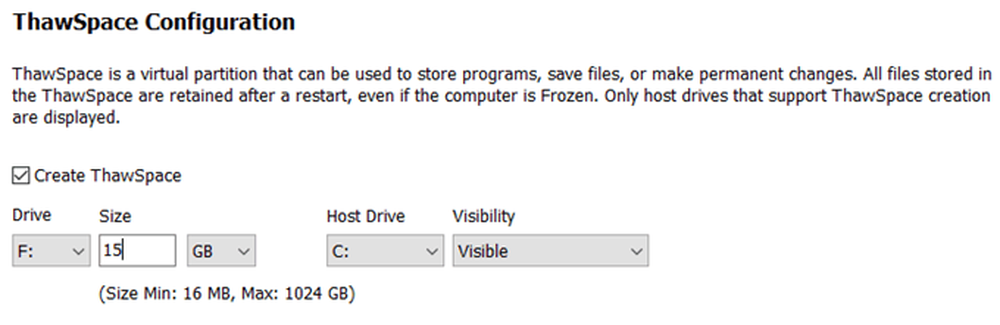
Als u iets als een bestand wilt behouden, kunt u deze gegevens het beste opslaan op een schijf of partitie die niet is vastgelopen. Als u slechts één schijf met één partitie heeft, moet u de installatie annuleren en uw harde schijf partitioneren. Als u een kleine schijf hebt en niet genoeg ruimte om te partitioneren, kunt u de ThawSpace maken, die wordt weergegeven als een andere schijf wanneer u Windows gebruikt.
Het programma wordt nu geïnstalleerd en de computer zal opnieuw opstarten. U zou het Deep Freeze-pictogram in het systeemvak moeten zien.
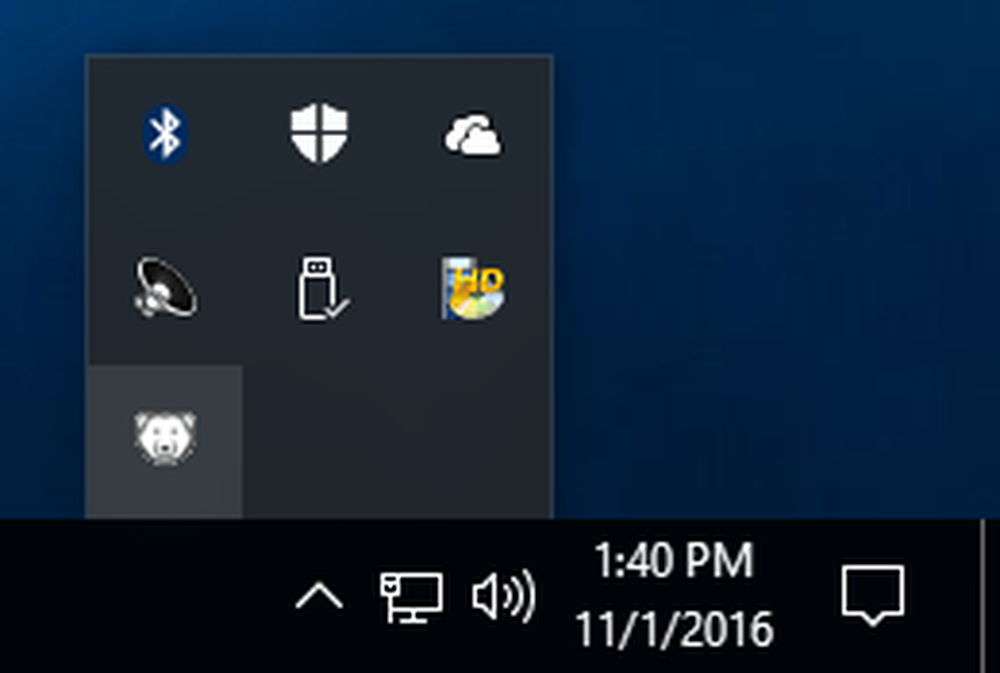
Dit is nu de plaats waar ik de klantenondersteuning moest bellen. Toen ik met de rechtermuisknop op het pictogram klikte of dubbelklikte, gebeurde er niets. Ik kon het niet uitvinden en de vertegenwoordiger vertelde me dat het een beveiligingsfunctie is. U moet de SHIFT-toets ingedrukt houden en vervolgens dubbelklikken of CTRL + ALT + SHIFT ingedrukt houden en vervolgens op de F6-toets drukken.
U ziet het wachtwoorddialoogvenster verschijnen, maar u kunt gewoon op OK klikken omdat er geen wachtwoord is ingesteld na een nieuwe installatie.
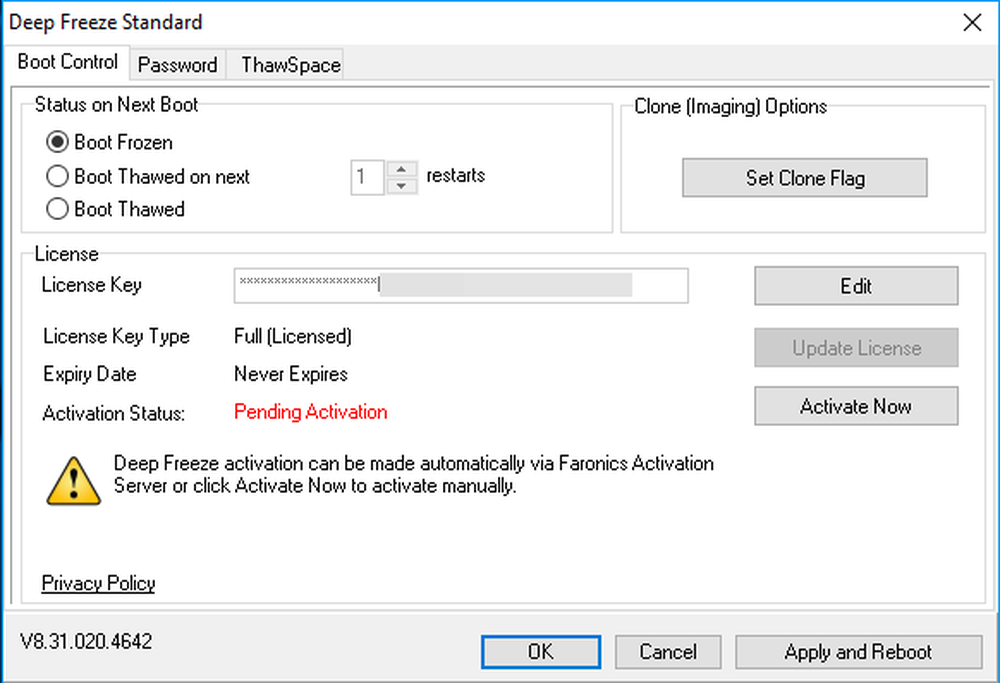
Klik in het hoofdscherm op Activeer nu om het product te activeren. U zult ook op de willen klikken Wachtwoord tab en typ een nieuw wachtwoord in zodat alleen jij toegang hebt tot de instellingen.
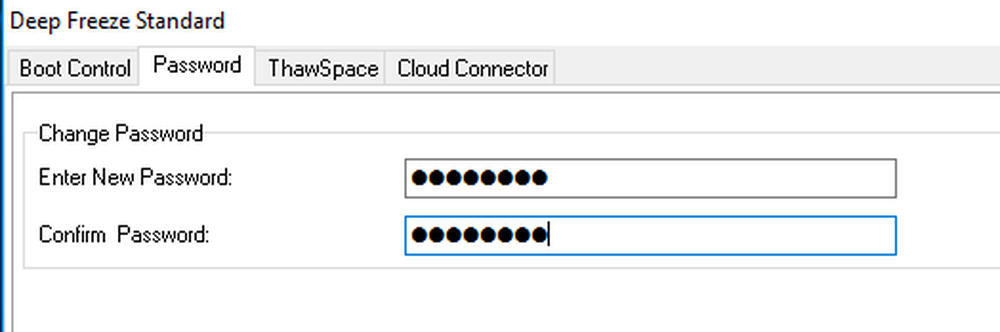
Op de Boot Control-pagina zijn er eigenlijk maar drie opties, wat het gebruik van het programma heel eenvoudig maakt: Boot Frozen, Boot ontdooid bij volgende x herstart en Boot ontdooid. Opstarten ontdooid betekent dat je wijzigingen in het systeem kunt aanbrengen en ze zullen worden opgeslagen in plaats van verwijderd.
Ik stel voor te kiezen Boot ontdooid, dan start je je computer opnieuw op en installeer je eventuele Windows-updates, software, enz. Vaak voltooit Windows een update niet in één keer opstarten, dus moet je verschillende keren opnieuw opstarten. Nadat u alle updates hebt voltooid, stelt u deze opnieuw in op Boot Frozen en start dan opnieuw op.
Conclusie
Over het algemeen werkt het erg goed en dat is waarschijnlijk omdat het al een lange tijd bestaat. Ik zou niet aanraden dit op je hoofdmachine te gebruiken totdat je het uitprobeert op een secundair systeem. Ik gebruik het voor mijn testcomputer, maar gebruik het niet op mijn hoofd-pc, omdat ik de enige ben die het gebruikt en ik heb al veel beveiliging al in gebruik.
Het heeft ook een prestatie-impact, hoewel het erg minimaal is. Als je een computer hebt met lage specificaties, zou ik het gebruik van Deep Freeze vermijden. U hebt geen supersnelle computer nodig, maar deze mag niet ouder zijn dan 3 tot 5 jaar. Met de lage prijs, geweldige klantenservice en eenvoudige installatie is Deep Freeze zeker een programma waar meer mensen van kunnen profiteren. Genieten!




